
Windowsi uus versioon, mis, nagu te teate, muutub viimaseks, sai eelkäijate üle mitmeid eeliseid. See ilmus uus funktsionaalsus, sai selle töötamiseks mugavamaks ja see muutus lihtsalt ilusamaks. Siiski, nagu on teadaolevalt installida Windows 10, vajate Internet ja spetsiaalne bootloader, kuid mitte igaüks ei saa endale lubada alla laadida mitu gigabaiti (umbes 8) andmeid. See on selle jaoks, et saate luua Windows 10-ga käivitatava flash-draivi või boot ketta, et failid oleksid teiega pidevalt.
Ultraiso on programm, mis töötab virtuaalsete draivide, ketaste ja piltidega. Programmil on väga ulatuslik funktsionaalsus ja seda peetakse õigustatult oma valdkonna üheks parimaks. Selles teeme meie Windows 10 Boot Flash-draivi.
Lae Ultraiso
Kuidas luua alglaaditav flash-draiv või ketas Windows 10-ga Ultraiso'is
Boot Flash-draivi või Windows 10 ketta loomiseks peate esmalt alla laadima Ametlik veebilehekülg Media loomise agent.
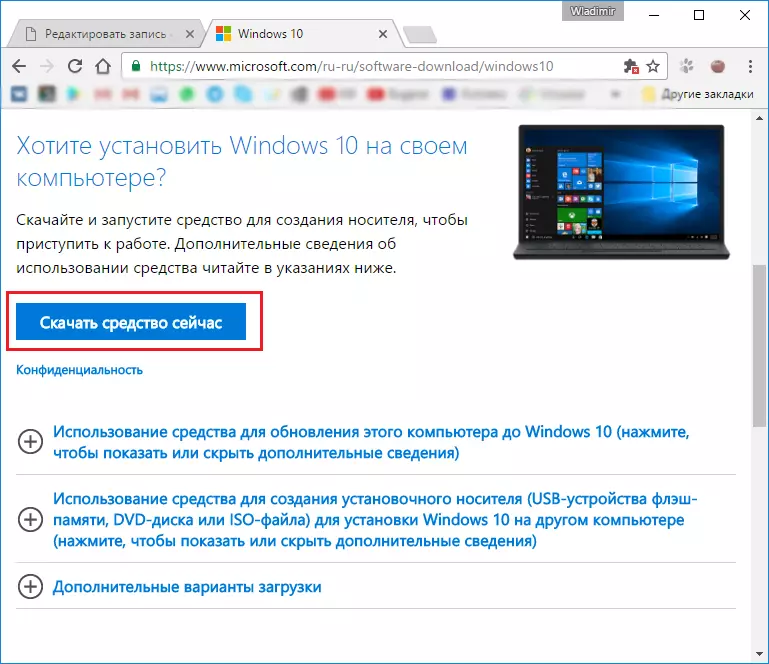
Nüüd käivitame sellele, mida sa lihtsalt alla laadisid ja järgige paigaldaja juhtimist. Igas uues aknas klõpsake "Next".
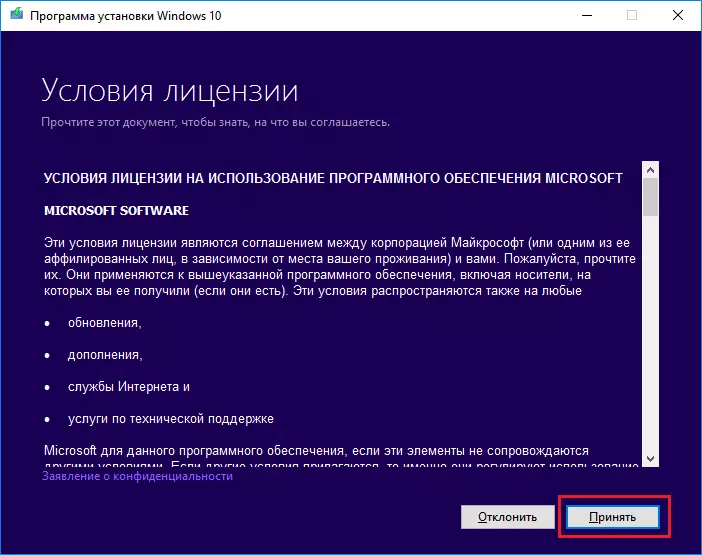
Pärast seda peate valima "Loo installimeedia teise arvutiga" ja klõpsake uuesti nuppu "Järgmine".

Järgmisel aknas valige arhitektuur ja keel oma tulevase operatsioonisüsteemi. Kui midagi ei juhtu muutustega, eemaldate lihtsalt puugi, mis kasutab selle arvutiga soovitatud parameetreid "
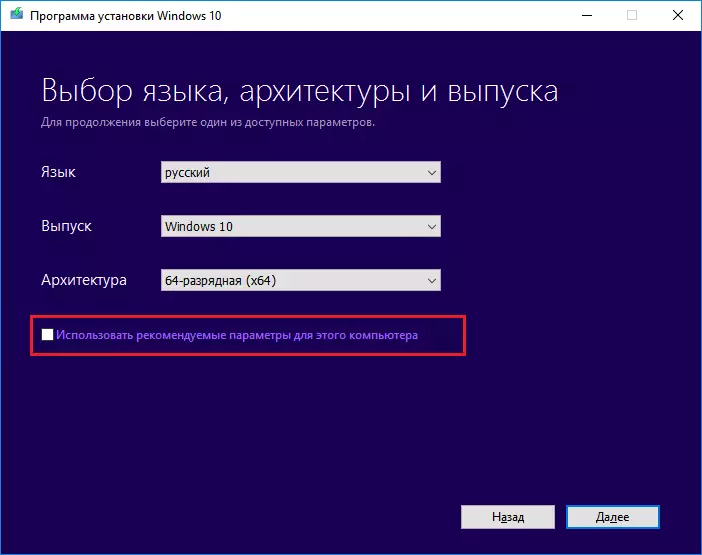
Järgmisena pakutakse või salvestate Windows 10 eemaldatavat meediat või looge ISO-faili. Oleme huvitatud teisest võimalusest, kuna Ultraiso töötab selliste failidega.

Pärast seda täpsustage ISO-faili tee ja klõpsake "Salvesta".
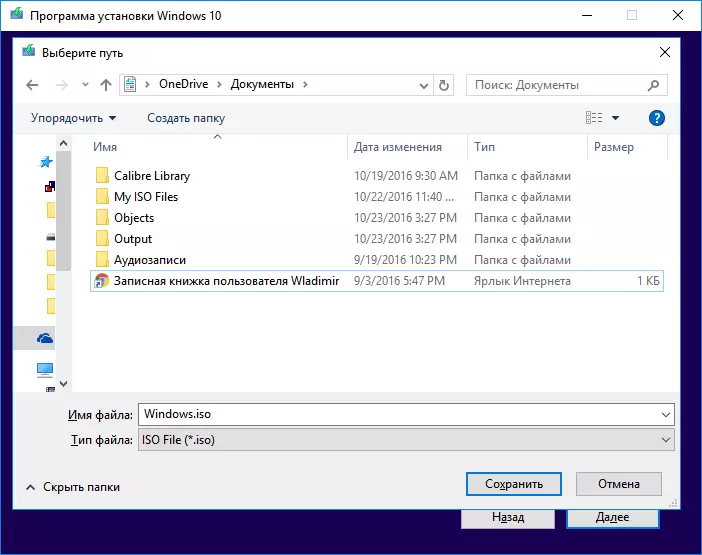
Pärast seda käivitub Windows 10 boot ja salvestab selle ISO-faili. Sa pead lihtsalt ootama, kuni kõik failid on laaditud.
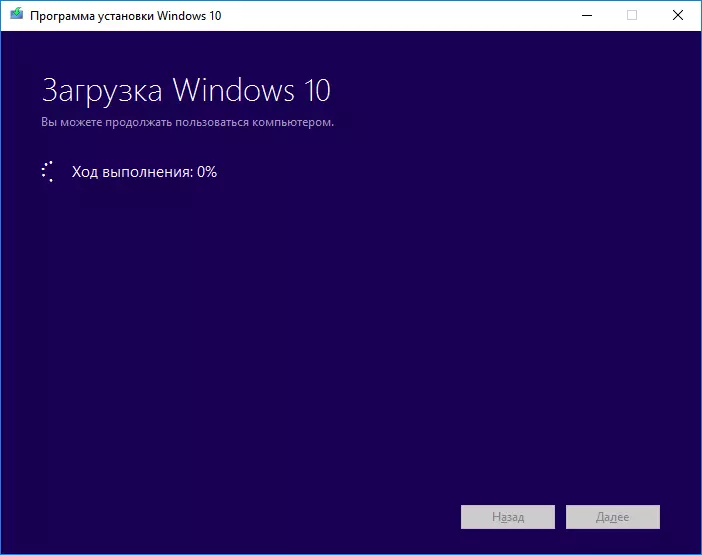
Nüüd pärast Windows 10 edukalt laaditud ja salvestatud ISO-faili, peame avama allalaaditud faili Ultraiso programmi.

Pärast seda valige menüüelement "Self-laadimine" ja klõpsake "kõvakettapildi salvestamiseks", et luua laadimine mälupulk.

Vali oma meedia (1) aknas, mis ilmub ja kirjutada (2). Nõustuge kõike, mis ilmub ja seejärel lihtsalt oodake, kuni salvestamine on lõpetatud. Salvestamise ajal võib ilmneda viga "Teil on vaja administraatori õigusi." Sellisel juhul peate vaatama järgmist artiklit:
Õppetund: "Ultraiso probleemide lahendamine: teil on vaja administraatori õigusi"

Kui soovite luua Windows 10 boot ketta, siis selle asemel, et kirjutada kõvaketta pildi, peate valima "Kirjutage CD Image" tööriistaribal.

Ilmuvale aknas valige soovitud draiv (1) ja klõpsake "Kirjutage alla" (2). Pärast seda ootame rekord lõpetamist.
Muidugi, lisaks luua Windows 10 Boot Flash Drive, saate luua käivitatava USB flash drive Windows 7, mida saate lugeda artikkel alloleval lingil:
Õppetund: kuidas teha käivitatav USB-mälupulk 7
Siin on sellised lihtsad tegevused, saame luua alglaadimisketta või käivitatava USB-mälupulga. Microsoftis arusaadav, et see ei oleks mingit juurdepääsu internetile ja spetsiaalselt oli loomine ISO pildi, nii et see oli üsna lihtne teha See.
